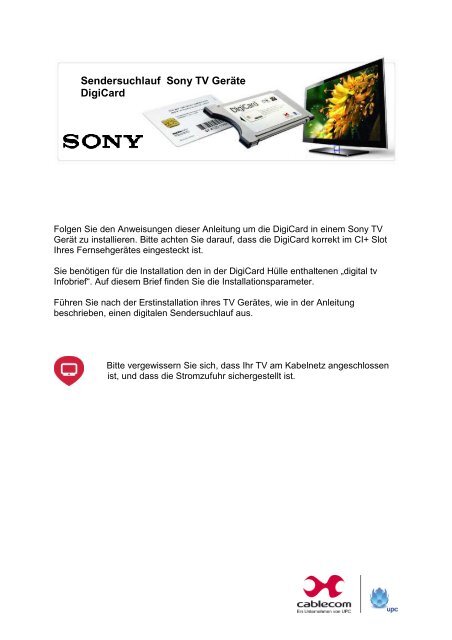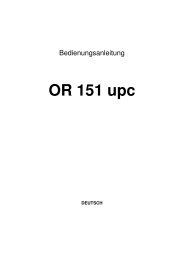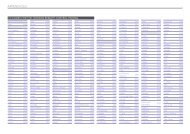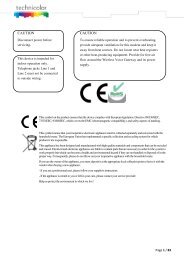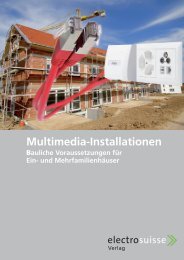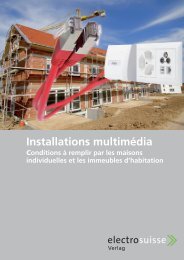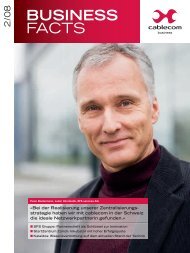Sendersuchlauf Sony TV Geräte DigiCard - upc cablecom
Sendersuchlauf Sony TV Geräte DigiCard - upc cablecom
Sendersuchlauf Sony TV Geräte DigiCard - upc cablecom
Sie wollen auch ein ePaper? Erhöhen Sie die Reichweite Ihrer Titel.
YUMPU macht aus Druck-PDFs automatisch weboptimierte ePaper, die Google liebt.
<strong>Sendersuchlauf</strong> <strong>Sony</strong> <strong>TV</strong> <strong>Geräte</strong><br />
<strong>DigiCard</strong><br />
Folgen Sie den Anweisungen dieser Anleitung um die <strong>DigiCard</strong> in einem <strong>Sony</strong> <strong>TV</strong><br />
Gerät zu installieren. Bitte achten Sie darauf, dass die <strong>DigiCard</strong> korrekt im CI+ Slot<br />
Ihres Fernsehgerätes eingesteckt ist.<br />
Sie benötigen für die Installation den in der <strong>DigiCard</strong> Hülle enthaltenen „digital tv<br />
Infobrief“. Auf diesem Brief finden Sie die Installationsparameter.<br />
Führen Sie nach der Erstinstallation ihres <strong>TV</strong> <strong>Geräte</strong>s, wie in der Anleitung<br />
beschrieben, einen digitalen <strong>Sendersuchlauf</strong> aus.<br />
Bitte vergewissern Sie sich, dass Ihr <strong>TV</strong> am Kabelnetz angeschlossen<br />
ist, und dass die Stromzufuhr sichergestellt ist.
Digitaler <strong>Sendersuchlauf</strong> Schritt 1<br />
1. Wählen Sie auf der Fernbedienung <br />
2. Mittels den Pfeiltasten wählen sie den Unterpunkt <br />
3. Bestätigen sie die Eingabe<br />
Digitaler <strong>Sendersuchlauf</strong> Schritt 2<br />
1. Wählen Sie den Unterpunkt und bestätigen Sie die<br />
Eingabe.
Digitaler <strong>Sendersuchlauf</strong> Schritt 3<br />
1. Wählen Sie und bestätigen Sie die Eingabe.<br />
Digitaler <strong>Sendersuchlauf</strong> Schritt 4<br />
1. Bestätigen Sie mit , damit ein automatischer Suchlauf gestartet werden<br />
kann.
Digitaler <strong>Sendersuchlauf</strong> Schritt 5<br />
1. Wählen Sie die Option und bestätigen Sie die Eingabe.<br />
Digitaler <strong>Sendersuchlauf</strong> Schritt 6<br />
1. Geben Sie die folgenden Parameter ein und starten Sie danach den<br />
<strong>Sendersuchlauf</strong>.<br />
Suchlaufart Schnellsuchlauf<br />
Frequenzeinstellung<br />
Frequenz<br />
Manuell<br />
Den 3-stelligen Code finden Sie auf dem<br />
Welcome Letter<br />
Netzwerk-ID-Einstellung Manuell<br />
Netzwerk-ID<br />
Den 5-stelligen Code finden Sie auf dem<br />
Welcome Letter<br />
Sendeart Alle Sender<br />
Die Darstellung auf Ihrem Fernsehgerät kann vom Bild oben abweichen
Digitaler <strong>Sendersuchlauf</strong> Schritt 7<br />
Die digitalen Sender werden nun gesucht. Sobald der <strong>Sendersuchlauf</strong><br />
abgeschlossen ist, können Sie auf die digitalen <strong>TV</strong> Sender zugreifen.<br />
Die Darstellung auf Ihrem Fernsehgerät kann vom Bild oben abweichen